En este artículo puedes encontrar
¿Eres de los que prefiere leer en vez de ver un vídeo completo? o ¿Te gustaría guardar fragmentos escritos de un video para leerlos más tarde, traducirlos o hacerlos accesibles a estudiantes con necesidades especiales?
Convierte un vídeo de YouTube o Vimeo en un documento de texto.
El proceso de transcripción manual consume una gran cantidad de tiempo si el vídeo es de larga duración, pero te muestro a continuación 4 opciones gratuitas de transcripción automática y en línea que uso con frecuencia.
- 0:00 4 opciones gratuitas y automáticas para obtener el texto de un vídeo de YouTube
- 0:37 Opción #1: Transcripción automática que genera Youtube en un vídeo.
- 1:19 Opción #2: Transcripción y resumen automático con Video Highlight
- 3:03 Opción #3: Transcripción automática con Harpa Ai y ChatGPT
- 5:08 Opción #4: Descargar los subtítulos de Youtube con una herramienta web externa
¿Prefieres leer en vez de ver el vídeo? Continúa debajo.
Para que las opciones 1 y 3 funcionen, el video ha de tener subtítulos, ya sean autogenerados por YouTube o por el autor del vídeo. La opción 2 funciona aunque Youtube no tenga ninguna transcripción.
1. Transcripción automática que genera Youtube en un vídeo.
Al subir un vídeo a YouTube, se genera al cabo de unas horas una transcripción automática con la tecnología de reconocimiento de voz. Su nivel de precisión dependerá de la calidad de audio y la complejidad del vocabulario. El texto generado normalmente no es perfecto y hay que hacer cambios en los signos de puntuación y palabras técnicas o poco comunes.
Para convertir el audio del video a texto y obtener la transcripción escrita:
- Entra en la descripción debajo del video (antes de los comentarios) y busca el apartado que dice «Transcripción». Pulsa en la opción de Mostrar Transcripción.
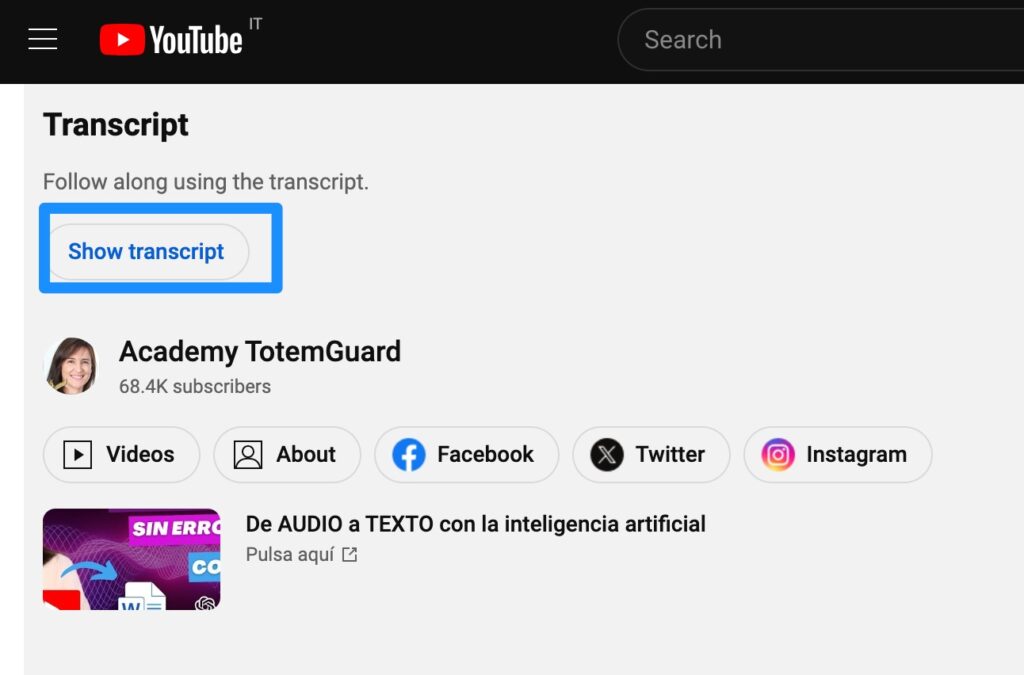
- Te aparece el texto completo a la derecha de la pantalla, pudiendo desactivar desde estos tres puntos suspensivos las marcas del tiempo y entonces copiar y pegar la transcripción en un documento.
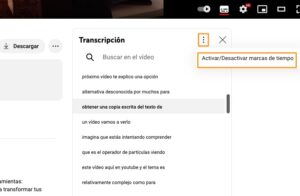
🚀 ¿Te cuesta aprovechar la IA en tu práctica educativa? Únete 30.000+ profesionales de la educación y recibe cada semana estrategias prácticas, herramientas probadas y contenido útil de verdad. Investigaciones, encuestas y secciones únicas que no encontrarás en ningún otro boletín. Sólo 5 minutos de lectura, explicaciones claras y cero tecnicismos innecesarios. Suscríbete a TotemAI
2. Transcripción y resumen automático de Youtube con Video Highlight
Si la opción anterior no está disponible o buscas una mayor precisión, Video Highlight es sin duda de gran ayuda. Dentro de su página web has de simplemente pegar la URL del vídeo de Youtube en el espacio habilitado, pulsar en la opción del menú “Transcript” y pulsar en el botón» «Summarize and Transcribe«

Con la ayuda de la IA hace una transcripción rápida del texto, dividido con las marcas del tiempo, y adicionalmente ofrece un resumen del vídeo que separa por secciones, lo que puede ser muy útil para repasar el vídeo en el futuro o saltar la reproducción a las partes que te interesan más. Una vez obtienes la transcripción:
- Puedes copiar la transcripción y pegarla en un documento
- Si abres una cuenta en esta herramienta, también puedes guardar la transcripciones en esta herramienta
- O Si usas la herramienta Notion, puedes enviar la transcripción directamente a tu cuenta
Otra funcionalidad muy útil es la opción de buscar dentro del texto transcrito o resumen. Si recuerdas haber visto el vídeo, pero no encuentras una parte concreta, el buscador de Video Highlight te ahorrará mucho tiempo.
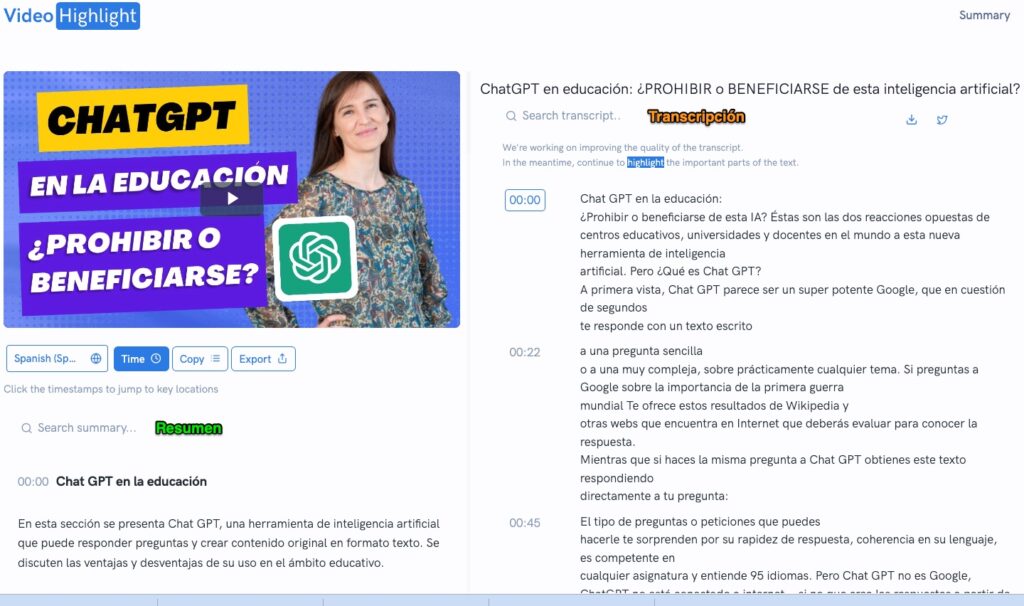
Adicionalmente podrás añadir anotaciones al texto transcrito para aclarar conceptos o insertar referencias. Pulsa en el lápiz para escoger el color del resaltado (rojo, naranja, amarillo, etc.), selecciona el texto e introduce tus comentarios en el recuadro lateral que se abre.
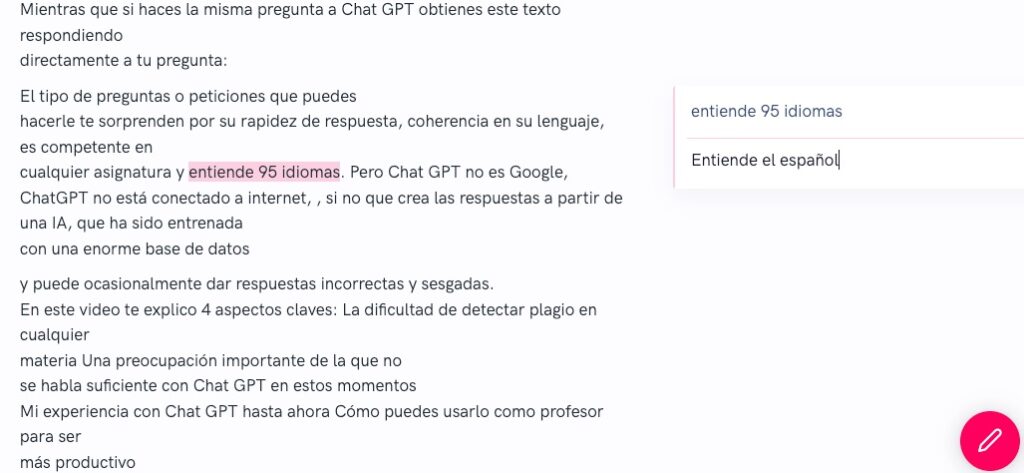
Desde la pestaña History podrás recuperar cualquier transcripción anterior y repasar tus anotaciones.
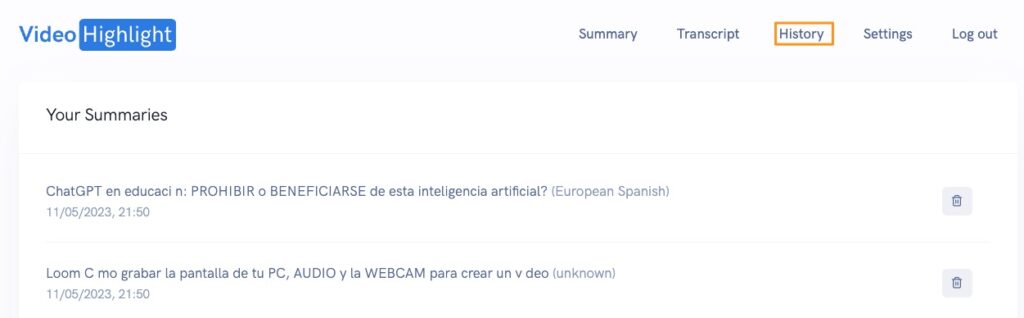
Por ahora he visto que no reconoce la URL del video si se trata de un Short en YouTube.
3. Transcripción automática de video con Harpa Ai y ChatGPT
Otra opción de transcripción que uso a menudo es la extensión de la herramienta Harpa Ai para Chrome que se conecta con ChatGPT.
Existen otras extensiones sólo dedicadas a transcripciones de videos de Youtube pero esta extensión (que ofrece muchas otras funcionalidades) es la única que añade signos de puntuación y mejora la transcripción automática de Youtube. También permite la transcripción de Shorts.
Para empezar a usar Harpa Ai:
- Instala la extensión gratuita HARPA AI en Chrome.
- Inicia sesión en tu cuenta gratuita de ChatGPT en Chrome.
- Abre en otra pestaña de Chrome el enlace web del vídeo de Youtube que deseas convertir a formato texto.
- Ahora abre Harpa Ai, haciendo clic en su icono en la esquina superior derecha de Chrome o pulsando en tu teclado, Alt+A (en Windows) o ^+A (en Mac).
- Utiliza la interfaz de chat de Harpa e inserta esta instrucción «prompt»:
Transcribe este vídeo en español: {{youtube.transcript}}
Harpa Ai detecta automáticamente la URL de vídeo de la página y empieza a transcribir el video con gran precisión y con signos de puntuación.
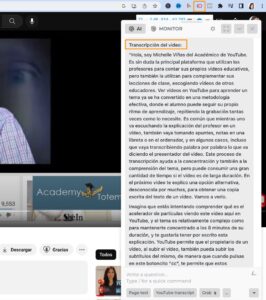
- Para copiar el texto de transcripción, pon el cursor encima de la caja de texto y verás debajo el símbolo de Copiar al portapapeles.
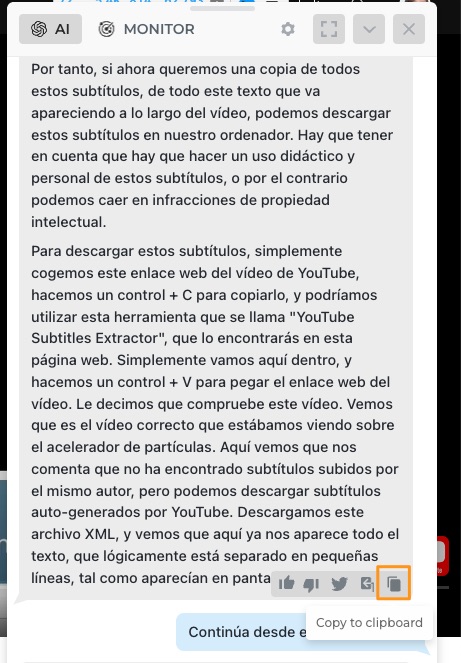
- Entra en un documento Word o similar y con un CTRL V (en Windows) y cmd V (en Mac), se pegará el texto.
Varios consejos:
- Si Harpa Ai dice que no puede transcribir un video, insiste de nuevo insertando la instrucción:
Transcribe este vídeo en español: {{youtube.transcript}} añadiendo la URL del vídeo
- Si el vídeo es largo (más de 5 minutos), seguramente se irá parando durante la transcripción. Simplemente inserta esta instrucción en el chat para que continúe desde donde lo dejó:
Por favor continúa escribiendo desde (escribe las últimas palabras que transcribió)
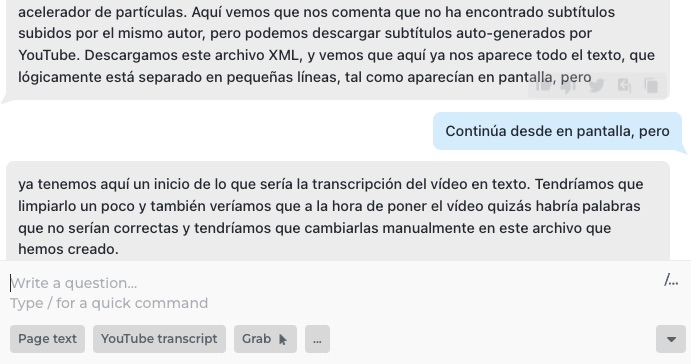
He comparado la transcripción automática de Youtube con Harpa y ésta es siempre superior con apenas cambios a insertar.
También puede obtener un resumen del vídeo con los cinco puntos más importantes a través del prompt formateado que ya incorpora la extensión por defecto y encontrarás dentro de Productividad:
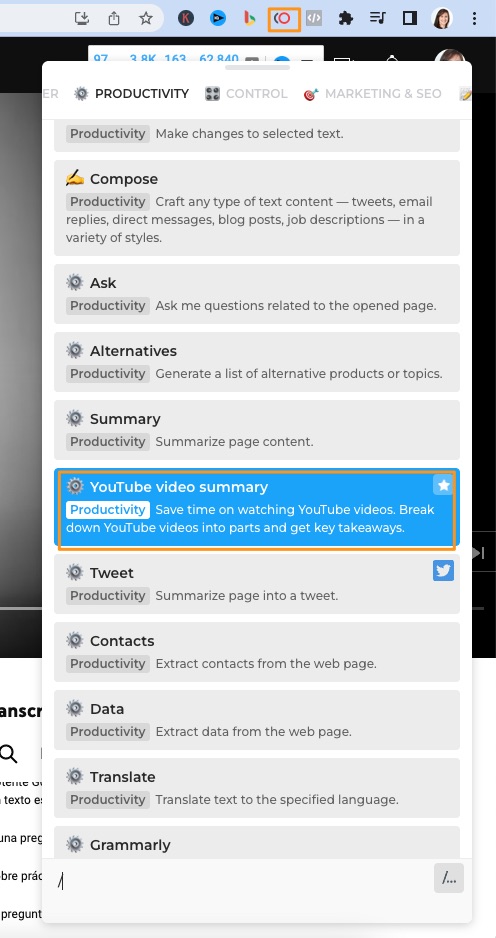
4. Descargar los subtítulos de Youtube con una herramienta web externa
Una cuarta opción que puedes usar es descargar los subtítulos generados por YouTube en tu ordenador con el uso de herramientas web.
Como este tipo de herramientas cambian con frecuencia, simplemente realiza una búsqueda en Google con las palabras claves : [youtube subtitle extractor]. Escoge la que te aparezca más confiable e intuitiva y simplemente pega el enlace web del vídeo de YouTube a transcribir.
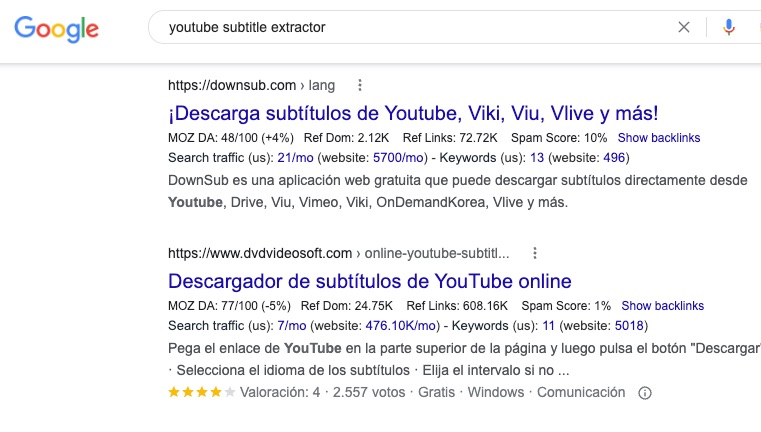
Yo he usado en este ejemplo DVDVideoSoft, pero todas funcionan de forma similar.
- Copia y pega la URL del vídeo en el espacio de descarga
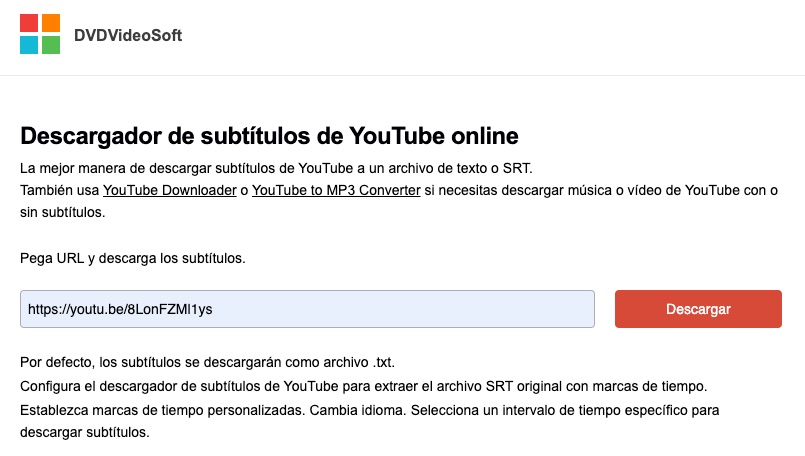
2. Verás que te genera un archivo .txt (o un archivo .srt si quieres las marcas de tiempo en los subtítulos) que puedes descargar en tu PC. Abre el archivo y verás todo el texto, que puedes copiar y pegar en cualquier documento o aplicación de Notas (Evernote, Notion, etc).
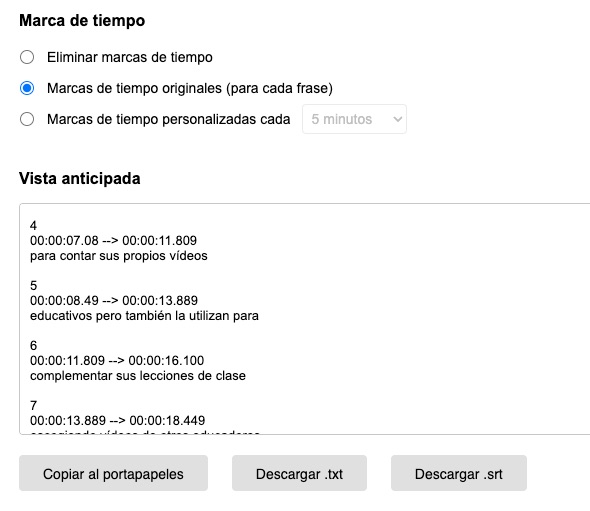
Hay que tener en cuenta que hay que hacer un uso didáctico y personal de estos subtítulos, o por el contrario puedes caer en infracciones de propiedad intelectual.
Si quieres ver paso a paso cómo crear subtítulos automáticos de los vídeos que subes a YouTube o Vimeo, entonces consulta este otro artículo: Crea subtítulos para tus vídeos o transcribe un audio gratis con la inteligencia artificial
59 respuestas a "4 opciones para obtener el texto transcrito de un vídeo en Youtube"
mil gracias, Meritxell! muy interesante y muy bien explicado.
Estimada:
Muchas gracias por enseñarme cómo obtener los subtítulos de un vídeo de Youtube.
Tú indicaste una manera, usando html pero me parece que es más sencillo usando la opción del archivo con la extensión srt, ya que luego de descargarlo, lo puedes abrir con Bloc de Notas y entonces modificarlo con la presencia de menor cantidad de comandos.
Saludos
Gracias Oscar por tu aportación. Lo mejor es descargar ambos archivos para ver la mejor opción. He visto que abrir el archivo .srt en MAC no siempre funciona correctamente con el bloc de notas y otras aplicaciones y por tanto he optado por mostrar la opción que funciona en todos los sistemas operativos.
Un saludo,
Meritxell
Oi… y he aprendido algo aquí… la verdad para las transcripciones yo lo hacía Manualmente en youtube (presionando en «más…» y luego en «Transcripción») e inmediatamente pegarlo en Word o el Bloc de Notas y guardarlo (por supuesto en alguna de mis carpetas compartidas en la nube ya sea 1Drive o GDrive o incluso Mega y /o Mediafire)…
con respecto al video mismo, bien, ¿puedo sugerir crear usted misma sus subs? lodigo por que viendo su video la auto transcripción fué mala y, como este video lo ha mostrado, alguien puede ocupar sus videos para investigación… de la misma forma, colocar enlaces a los recursos en la descripción puede ayudar…
Gracias Alfonso por tu sugerencias. Poner subtítulos en mis vídeos sería fantástico pero es un proceso lento del que no dispongo de tiempo para hacer. Desafortunadamente la transcripción no siempre es precisa aunque es un inicio.
Un saludo,
Meritxell
Hola yo debo transcribir las sesiones de mi oficina y cuando el tiempo supera las 4 horas ya youtube no da el texto de transcripción, entonces yo ingreso al office y en el word del office enciendo el micrófono y lo que dicen en youtube va transcribiendo, eso me ayuda mucho no es tan efectivo como el texto que arroja youtube pero ayuda¡ saludos
Tengo problemas en YouTube, me gusta el diseño y aunque no lo hago en plan profesional, me gusta trabajarlo. Veo muchos tutoriales de diseño pero suelen estar en otro idioma y antes activaba la opción de la transcripción en español y ahora me aparece una banda encima y no lo puedo hacer. Alguien me puede der una solución?. Me era muy util hacer un copia y pega en Word.
Muy bueno el truco y magnífico tutorial, pero lo he probado en euskara y no funciona. ¿Alguien sabe si se puede cambiar el idioma y cómo? Muchas gracias.
Hola! buen día!
Me podrías pasar la pagina en donde se descarga el texto, no logro distinguir el Link, por favor?
Hola Karla,
Aquí tienes: http://yt-subs.afut.in/
Un saludo,
Meritxell
la explicacion de video me resulta facil y sencilla , por cada paso a seguir , muchas gracias
Excelente embajadora de Evernote y Consultora Certificada, eres una pedagoga sencilla y fácil de entender.
Muchas gracias Jeannette por formarte con mis cursos.
Un abrazo,
Meritxell
¡Justo lo que necesitaba!
Muchas gracias.
La página mencionada para bajar los subtítulos no funciona. Se puede recurrir a http://keepsubs.com/
Ahora mismo voy a poner subtítulos a mis vídeos. Será muy útil para mis suscriptores. Muchísimas gracias!!
Excelente tip. Pero desafortunadamente no he podido conectarme a ninguno de los dos links que indicas para bajar la transcripción ¿sabes si han caducado o existen urls nuevos?
Saludos
Un artículo realmente interesante y muy útil ya que para muchos de mis proyectos utilizo referencias audiovisuales y me viene perfecto el saber como obtener el texto transcrito de vídeos de este canal. Saludos y gracias.
Hola:
No consigo descargar el programa YouTube Subtitles Extractor de ninguno de los links que se han mencionado.
Te agradecería me indicaras un link para poderlo descargar.
Gracias anticipadas
Francesc
Lo siento. Va cambiando continuamente. Tendrás que hacer una búsqueda en Google y ver cuál está disponible en la actualidad
Gracias Merixtell.
Dato muy util para quienes aprovechamos Internet en algo más que entretención.
Actualmente (30 mayo 2017) la página del enlace mencionado en el artículo no está activa y el Addon para Firefox ya no funciona con versiones > 53 de Firefox o puede que desde la fecha del Addon (2013), la forma en que Youtube codifica el texto de los videos haya cambiado).
La siguiente página cumple el mismo propósito y está operando (acabo de probar)
http://youtubesubtitles.com/
Salu2
Sí, van cambiando continuamente ya que Google no permite la descarga de sus vídeos ni transcripciones. Pero van apareciendo nuevas hasta que las cierran y así constantemente.
Un saludo,
Meritxell
Transcribir el audio Youtube a WORD aqui hay otro metodo http://youtubtr.com/transcribir-el-audio-youtube-a-word
una excelente recomendaciòn , saludos y gracias
Me ha gustado este artículo, mil gracias por compartirlo y prosigue así.
Estimada Meritxell, muchísimas gracias,
Voy a probar las indicaciones.
Felicitaciones por su ayuda.
Juan Carlos.
MIL GRACIAS, POR TU CLARIDAD EXPLICANDO Y POR TU AYUDA CON EL VÍDEO. GRACIAS
Hola!!
Tengo la versión 61.0.1 del MOzzila Firefox, y cuando intento instalar el programa me dice que: Este complemento no es compatible con tu versión de Firefox.
No necesitas instalar ningún programa. Puedes usar una herramienta web o mejor obtener el texto directamente desde Youtube como muestro en la captura de pantalla.
Un saludo,
Meritxell
¿Cual herramientas nuevas hay para convertir a texto un video de youtube?
Muchas gracias,
El mismo Youtube te ofrece el texto del vídeo como puedes ver en la captura de pantalla arriba. Un saludo,
Meritxell
huau es muy facil genial gracias por ayudar
Wowwww Meritxell eres una genio, muchas gracias. Lo necesitaba
Saludos Cordiales
Walter
Hola Meritxell!
Gracias por tu pagina, pero en el link para bajar subtitulos con YouTube Caption Downloader hecho por ‘hiephm’ me dice que: ‘Este complemento no es compatible con tu versión de Firefox.’
En otro me dijo esto:
Se encontró el siguiente error al intentar recuperar la dirección URL: http://yt-subs.afut.in/
Conexión a 5.101.102.145 fallida.
Hay alguna forma mejor para lograr que las transcripciones de You Tube puedan ser convertidas en .srt o simplemente extraidas de esa forma? Gracias desde la Habana, Cuba!
Hola Pedro,
El vídeo ya no es relevante. Mira arriba en el pantallazo. Esta funcionalidad de descargar subtítulos ya está incorporada en Youtube desde hace unos meses. Sigue los pasos que indico arriba del vídeo.
Un saludo,
Meritxell
muchas gracias me sirvió mucho ni siquiera tuve que leerlo todo, es muy fácil de entender
Uso un monton estos trucos que has dado para subir letras de canciones a mi web. Mil gracias!!!
Gracias me a sido muy útil.
muchas gracias por la imformacion, me ayudo mucho
Muchísimas gracias por su aportación
Gracias,
Me fue de mucha útilidad señorita.
Gracias… sirve mucho, saludos…
tengo enormes deseos de aprender mejor sobre las tecnologías de la comunicación les agradeceré su apoyo
muchas gracias por tu video me ha ayudado mucho y he encontrado una herramienta que me ha sacado el texto más limpio: https://www.dvdvideosoft.com/free-youtube-subtitles-download
Sabes como sepuede unir los parrafos que salen en word para que el texto se vea todo seguido? Muchas gracia
Gracias por la página. El material gratuito. Necesito aprender estas tecnologías.
Me es difícil el uso de plataformas.
Agradeceré mucho su apoyo. Mil gracias.
Hola! Alguien sabe de alguna forma de acomodar automáticamente en forma de texto seguido y que no esté dividido por las transcripciones por separado?
es buen truco reamente me ayudo mucho
Prefiero este https://anthiago.com/desgrabador/
Muchas gracias Juan. Me evito ir borrando todos los saltos de página que generan las anteriores soluciones que he probado.
Gracias!!!
Muchas gracias por tu aporte. 🙂
Gracias gracias !!! Muchas gracias !
gracias me ayudo mucho
Hola! Trate de buscar la página donde se pueden obtener los subtítulos, pero cuando la encontré me dice que hay un error, pero por lo que veo a muchas personas les funcionó, no se que hacer
Y para un video de Vimeo?
Vimeo no te ofrece esta posibilidad. Tendrás que buscar una herramienta web para descargarlo y obtener los subtítulos. Con una búsqueda en Google encontrarás opciones.
Un saludo,
Meritxell
Hola! Te quería hacer una consulta; desde mi propio canal yo transcribía los videos así; yendo debajo del vídeo; tocando los tres puntos suspensivos de la derecha. Ahí abría la Transcripción; y quitaba las marcas del tiempo… PERO; no sé qué pasó, o qué toqué; que ya no me aparecen los 3 puntitos para QUITAR la marca de tiempo. Cómo podría volver a activar eso? Me ayudarías mucho, lo necesito para la facultad 🙁
Pues yo he encontrado esta que funciona muy bien, es gratis y te devuelve el texto maquetado y todo: https://transcribir.net/video-de-youtube-a-texto/
Mil gracias Meritxell, no había visto esa función de Youtube que está bastante escondida.
Javi